我们总会遇到win7旗舰版忘记密码的情况,每当这个时候我们都会有些手足无措,那么win7旗舰版忘了密码怎么解开呢?其实小编也遇到过这个问题,因为小编知道自己忘记了密码,所以赶紧去找方法,现在小编就把win7旗舰版忘记密码的解决方法告诉大家。大家快来看看吧。
win7旗舰版忘了密码怎么解开
1、win7旗舰版忘记密码的时候,重启系统,按下F8,然后选“带命令提示符的安全模式”,回车。
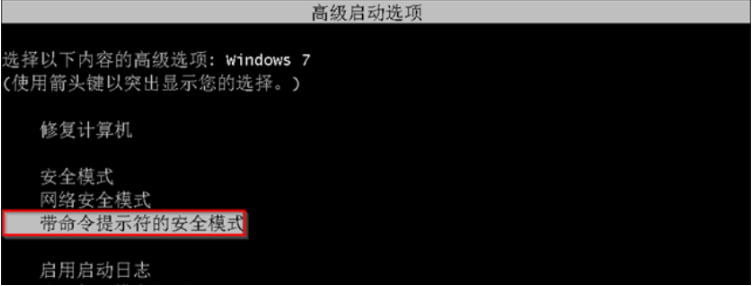
2、点击administrator。
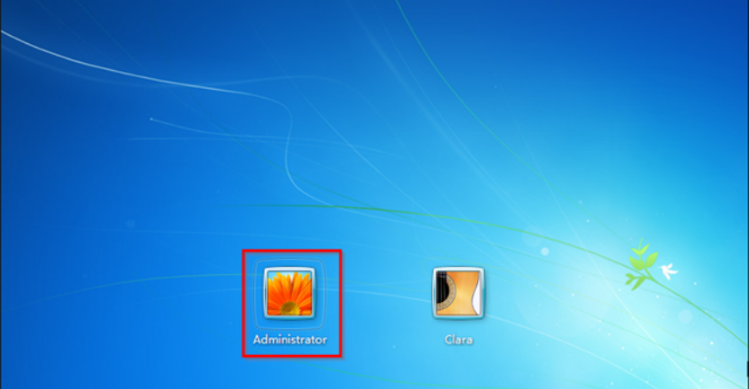
3、输入net user Smile /add,按下回车。
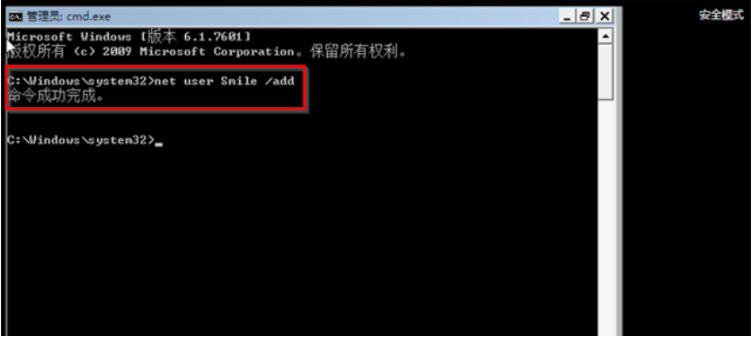
4、再输入net localgroup administrators Smile /add,按下回车。
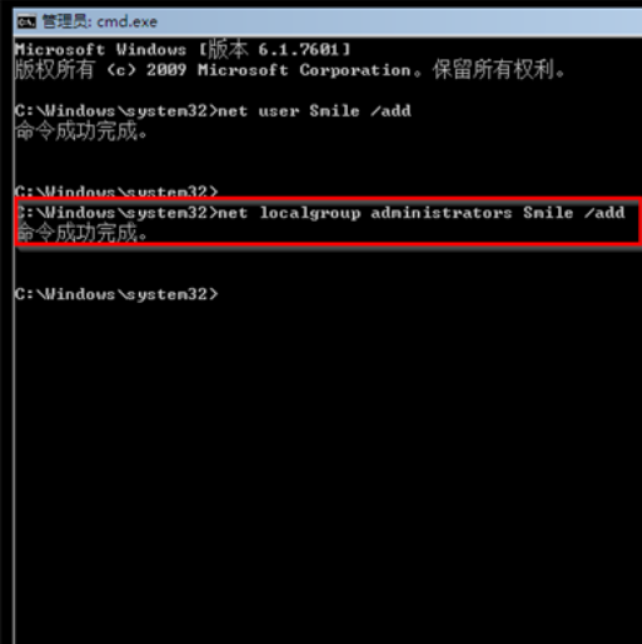
5、输入shutdown /r /t 5 /f,按下回车,重启电脑。
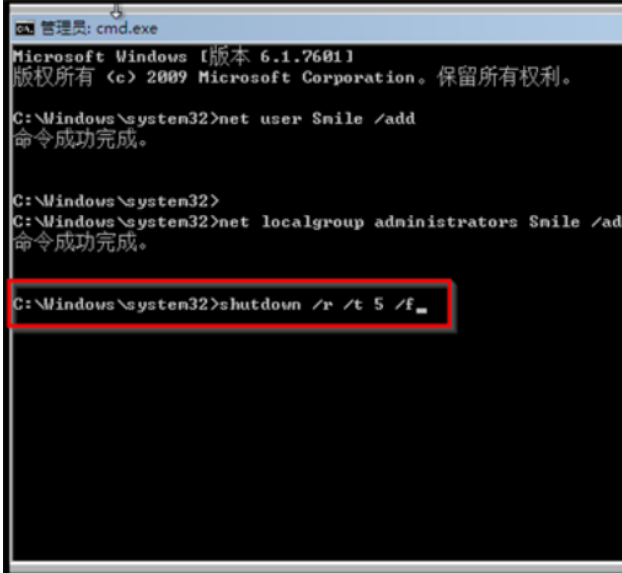
6、重启之后,选择Smile。

7、进入桌面之后,选择控制面板——添加或删除用户账户——点击忘记密码的账户——删除密码,就可以了
以上就是win7旗舰版忘了密码怎么解开的详细介绍啦,希望能帮助到大家。
- Win7 64位纯净版
- 新萝卜家园GhostWin7 SP1 X86电脑城纯净版2014.08
- 雨林木风ghost win7 SP1纯净版(64位)2014.03
- Win7 32位纯净版
- 雨林木 Ghost Win7 SP1 X64旗舰版(64位) 2014.05
- 拾零技术GhostWin7 SP1 X86旗舰纯净版(32位)2014.05
- 纯净版XP系统
- 电脑公司 GHOST XP SP3 纯净版 2014.05
- 雨林木风GHOST XP SP3 纯净版 YN2014.05
------分隔线------
- 上一篇:win7开机总是进入修复模式怎么办
- 下一篇:win7系统怎么退出安全模式








